svo的下载编译可以查看教程:https://github.com/uzh-rpg/rpg_svo/wiki
跑完下作者提供的数据集后,我就想用自己手边的摄像头来看下实际效果。
但要用自己的摄像头首先得对摄像头进行标定,获得相机的参数,这里我采用的是
ATAN模型,标定的是xtion_pro_live 的rgb摄像头。
(相机标定:https://github.com/uzh-rpg/rpg_svo/wiki/Camera-Calibration)
要标定它的话,首先我们要下载PTAM,用ptam的cameracalibrator来标定。
下载ptam包,编译之前安装依赖项:
sudo apt-get install freeglut3-dev
sudo apt-get install libblas-dev
sudo apt-get install liblapacke-dev成功编译后,进入cameracalibrator.launch修改输入topic :
<launch>
<node name="cameracalibrator" pkg="ptam" type="cameracalibrator" clear_params="true" output="screen">
<remap from="image" to="/mono_image" />
<remap from="pose" to="pose"/>
<rosparam file="$(find ptam)/PtamFixParams.yaml"/>
</node>
</launch>这里你会有疑问输入图像/mono_image从哪里来呢?
ptam的cameracalibrator需要的图像是单通道的灰度图像,而xtion_pro_live提供的/camera/rgb/image_raw是3通道的rgb图像,所以需要转换格式:/camera/rgb/image_raw –>/mono_image。所以/mono_image就是转换后的单通道灰度图像。
那怎么进行转换呢?不用担心,这里有转换程序:
//rgb图像转换为灰度图像的程序
#include <ros/ros.h>
#include <opencv2/opencv.hpp>
#include <opencv/cv.h>
#include <opencv/highgui.h>
#include <image_transport/image_transport.h>
#include <cv_bridge/cv_bridge.h>
#include <sensor_msgs/image_encodings.h>
#include "ros/ros.h"
#include "std_msgs/String.h"
ros::Publisher image_pub ;
void chatterCallback(const sensor_msgs::ImageConstPtr& msg)
{
cv_bridge::CvImagePtr cv_ptr;
cv_ptr = cv_bridge::toCvCopy(msg,sensor_msgs::image_encodings::BGR8);
cv::Mat image_gray;
cv::cvtColor(cv_ptr->image, image_gray,CV_BGR2GRAY);//灰度化
cv_bridge::CvImage cvi;
sensor_msgs::Image ros_img;
ros::Time time=ros::Time::now();
cvi.header.stamp = time;
cvi.header.frame_id = "image";
cvi.encoding = "mono8";
cvi.image = image_gray;
cvi.toImageMsg(ros_img);
image_pub.publish(cvi.toImageMsg());
}
int main(int argc, char **argv)
{
ros::init(argc, argv, "img_tran");
ros::NodeHandle n;
ros::Subscriber sub = n.subscribe("/camera/rgb/image_raw", 1000, chatterCallback);
image_pub = n.advertise<sensor_msgs::Image>("/mono_image", 1000);
ros::spin();
return 0;
} 你需要把这个程序放入ros的空间的某个包中编译,我放到了自己的workspace空间下的imu_dep_fusion包中来编译,生成节点convertimage。
好麻烦啊,我不想编译代码,可以啊。来个现成的,在launch中加入这句,就ok了:
<node name="image_proc" pkg="image_proc" type="image_proc" ns="camera">
<remap from="camera_info" to="/camera/rgb/image_info" />
<remap from="image_raw" to="/camera/rgb/image_raw" />
<remap from="image_mono" to="/mono_image" />
</node>好了搞定了输入数据,下面需要对配置参数进行修改:进入PtamFixParams.yaml文件第2、3行修改xtion_pro_live的图像分辨率为:
ImageSizeX: 640
ImageSizeY: 480做完了这些,你还需要把ptam中的calib_pattern.pdf打印出来作为标定棋盘,你就可以运行校准程序了,在终端中输入:
roslaunch ptam cameracalibrator.launchcameracalibrator.launch具体内容:
<?xml version="1.0"?>
<launch>
<include file="$(find openni2_launch)/launch/openni2.launch" />
<node pkg="imu_dep_fusion" type="convertimage" name="convertimage" output="screen"/>
//或者这样:
<!--<node name="image_proc" pkg="image_proc" type="image_proc" ns="camera">
<remap from="camera_info" to="/camera/rgb/image_info" />
<remap from="image_raw" to="/camera/rgb/image_raw" />
<remap from="image_mono" to="/mono_image" />-->
<node name="cameracalibrator" pkg="ptam" type="cameracalibrator" clear_params="true" output="screen">
<!-- <remap from="image" to="bluefox_ros_node/image_raw" /> -->
<remap from="image" to="/mono_image" />
<remap from="pose" to="pose"/>
<rosparam file="$(find ptam)/PtamFixParams.yaml"/>
</node>
</launch>效果如下:
校准的具体过程见Tutorials:
http://wiki.ros.org/ethzasl_ptam/Tutorials/camera_calibration
得到校准参数后,在 svo_ros 下的新建param/camera_xtion.yaml文件,将参数写如其中:
cam_model: ATAN
cam_width: 640
cam_height: 480
cam_fx: 0.832241
cam_fy: 1.10712
cam_cx: 0.488962
cam_cy: 0.492997
cam_d0: 0.066145svo需要的灰度图像已经有了:/mono_image,svo需要的相机模型已经标定了:camera_xtion.yaml。下面就来用xtion_pro_live来运行下svo吧:
把svo下的live.launch运行起来:
roslaunch svo_ros live.launchlive.launch 具体内容:
<?xml version="1.0"?>
<launch>
<include file="$(find openni2_launch)/launch/openni2.launch" />
<node pkg="imu_dep_fusion" type="convertimage" name="convertimage" output="screen"/>
//或者这样:
<!--<node name="image_proc" pkg="image_proc" type="image_proc" ns="camera">
<remap from="camera_info" to="/camera/rgb/image_info" />
<remap from="image_raw" to="/camera/rgb/image_raw" />
<remap from="image_mono" to="/mono_image" />-->
<node pkg="svo_ros" type="vo" name="svo" clear_params="true" output="screen">
<!-- Camera topic to subscribe to -->
<param name="cam_topic" value="/mono_image" type="str" />
<!-- Camera calibration file -->
<rosparam file="$(find svo_ros)/param/camera_xtion.yaml" />
<!-- Default parameter settings: choose between vo_fast and vo_accurate -->
<rosparam file="$(find svo_ros)/param/vo_fast.yaml" />
</node>
<node pkg="rqt_svo" type="rqt_svo" name="rqt_svo" />
<node pkg="rviz" type="rviz" name="odometry_rviz" args="-d $(find svo_ros)/rviz_config.rviz"/>
</launch>效果:
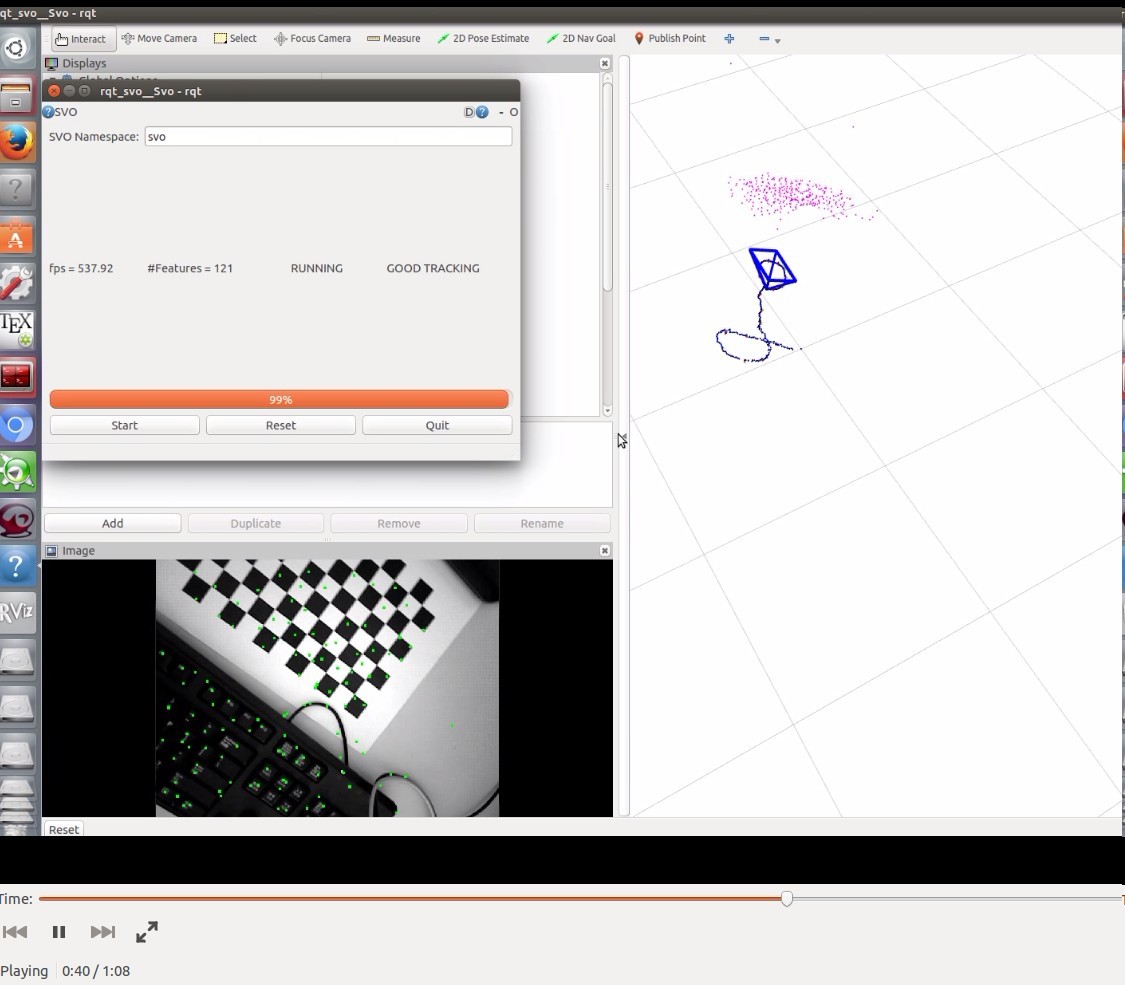
实验视频:
http://pan.baidu.com/s/1miuB0vu 密码:3rr6
进行到这里好像基本结束了,但有人可能会说xtion_pro_live不是针孔相机模型吗?( ⊙ o ⊙ )啊哦!好像是啊!这岂不是全错了????其实用atan和pinhole模型标定好像都可以,只不过效果上看好像atan的更鲁棒些,所以上面讲的是atan模型,下面给出pinhole模型标定过程:
先把标定程序下载下来:
git clone https://github.com/ros-perception/image_pipeline.git别着急编译,去把最新的依赖文件vision_opencv下载下来:
git clone https://github.com/ros-perception/vision_opencv.git 扔到空间内的src下编译,然后开始标定吧:
roslaunch openni2_launch openni2.launch
rosrun camera_calibration cameracalibrator.py --size 11x7 --square 0.02 image:=/camera/rgb/image camera:=/my_camera --no-service-check有人会问了不是12x8个方格吗?对啊,所以有11x7内点啊。
有人会问camera:=/my_camera这是什么东东?相机device。因为有–no-service-check所以/my_camera可以随便写!!不检查。但不可以省略。下面的过程可以看下:
教程:http://wiki.ros.org/camera_calibration/Tutorials/MonocularCalibration
校准完了把参数写入camera_xtion_pinhole.yaml文件,在live.launch中将camera_xtion.yaml改为camera_pinhole.yaml。
标定参数:
cam_model: Pinhole
cam_width: 640
cam_height: 480
cam_fx: 534.609558
cam_fy: 536.659729
cam_cx: 325.287103
cam_cy: 240.129954
cam_d0: 0.037906
cam_d1: -0.101329
cam_d2: 0.000831
cam_d3: 0.005041live.launch:
<?xml version="1.0"?>
<launch>
<include file="$(find openni2_launch)/launch/openni2.launch" />
<node pkg="imu_dep_fusion" type="convertimage" name="convertimage" output="screen"/>
//或者这样:
<!--<node name="image_proc" pkg="image_proc" type="image_proc" ns="camera">
<remap from="camera_info" to="/camera/rgb/image_info" />
<remap from="image_raw" to="/camera/rgb/image_raw" />
<remap from="image_mono" to="/mono_image" />-->
<node pkg="svo_ros" type="vo" name="svo" clear_params="true" output="screen">
<!-- Camera topic to subscribe to -->
<param name="cam_topic" value="/mono_image" type="str" />
<!-- Camera calibration file -->
<rosparam file="$(find svo_ros)/param/camera_xtion_pinhole.yaml" />
<!-- Default parameter settings: choose between vo_fast and vo_accurate -->
<rosparam file="$(find svo_ros)/param/vo_fast.yaml" />
</node>
<node pkg="rqt_svo" type="rqt_svo" name="rqt_svo" />
<node pkg="rviz" type="rviz" name="odometry_rviz" args="-d $(find svo_ros)/rviz_config.rviz"/>
</launch>
下面就可以跑live.launch了。这是实验视频:
http://pan.baidu.com/s/1jIO1IkQ 密码:qq6n





 本文档详细介绍了如何使用xtion pro live RGB摄像头进行SVO(半直接法视觉 odometry)实践,包括相机标定、图像格式转换、参数配置以及使用PTAM进行标定的步骤。通过atan和pinhole两种模型进行了标定,并提供了实验视频链接。
本文档详细介绍了如何使用xtion pro live RGB摄像头进行SVO(半直接法视觉 odometry)实践,包括相机标定、图像格式转换、参数配置以及使用PTAM进行标定的步骤。通过atan和pinhole两种模型进行了标定,并提供了实验视频链接。

















 1498
1498










